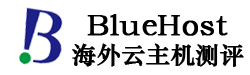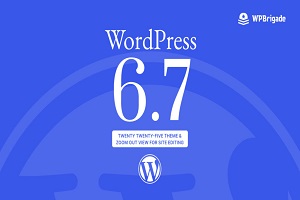BlueHost作为知名的美国主机商之一,一直以高性能的主机产品和优良的服务在业内拥有不错的,是国内站长使用最多的美国主机。近年来为了满足更多中国用户,还特意开通了BlueHost中国,其中免费提供邮箱服务,那么BlueHost邮箱怎么设置和使用呢?本文将为大家详细介绍。
1、登录进入BlueHost管理后台,在“管理订单”的“罗列/搜索订单”中选择需要为其创建邮箱的域名产品;
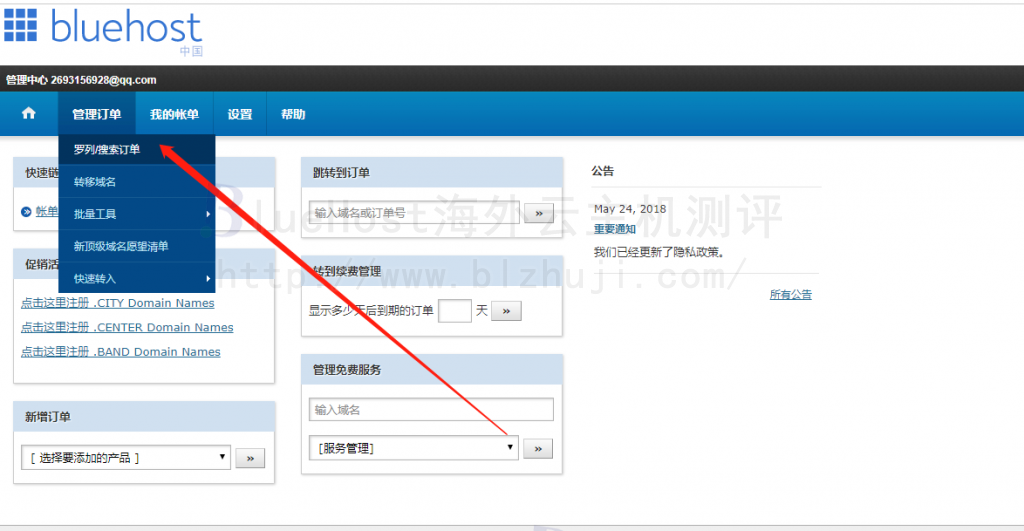
2、点击需要管理的产品邮件进入,如图所示;
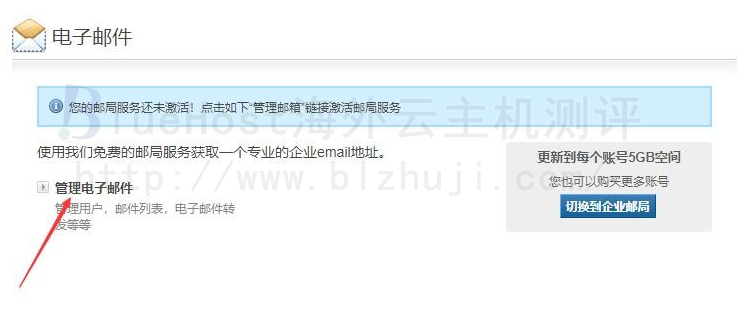
3、浏览器会自动打开BlueHost邮局管理界面,如下图所示;
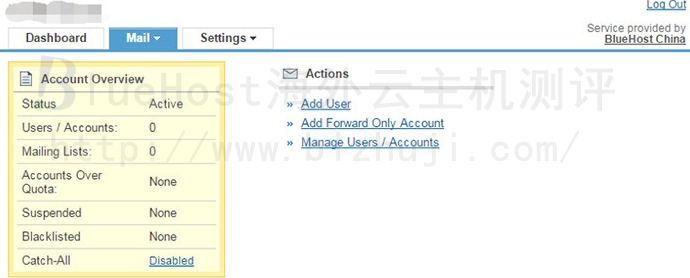
4、检查邮箱是否激活,若未激活,检查域名的MX记录和CNAME记录是否添加正确以及记录是否生效,然后点击Mail菜单下的DNS配置;
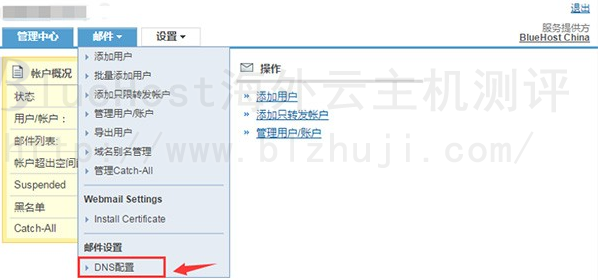
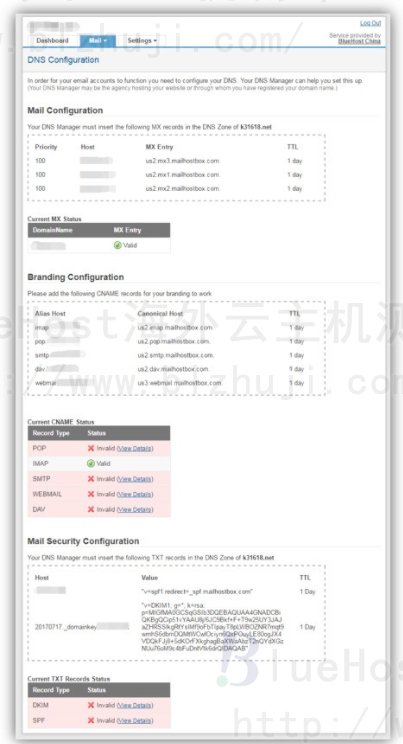
5、邮箱生效后,在管理中心页面,点击“添加用户”;
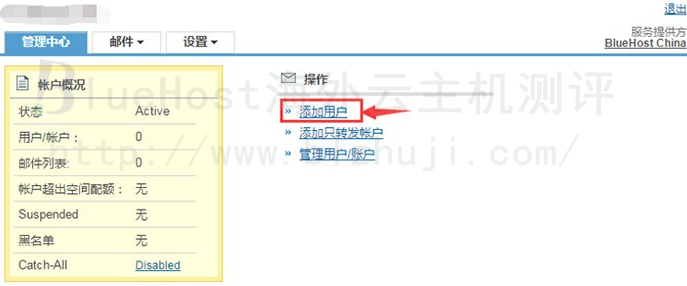
6、填入对应的账户用户名以及相关信息,最后添加该用户即可。
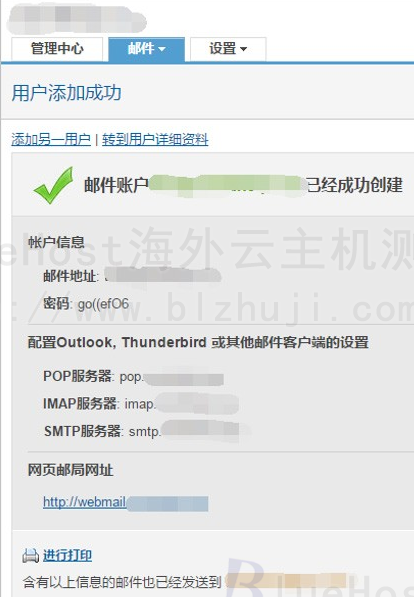
以上就是BlueHost邮箱设置和创建账户操作步骤,操作完所有步骤,您的电子邮箱账户也就增加成功了。下面介绍如何设置用Foxmail客户端接收邮件的方法:
上面邮箱创建用户过后,在已有的账号基础上,选择邮箱列表中右边的More下拉菜单,在Access Webmail”和“Configure Email Client”中选择点击“Configure Email Client”,之后就会出现邮箱客户端的一些配置信息:
- 邮件服务器用户名:***
- 外来邮件服务器:***
- 外来邮件服务器:(SSL) box302.bluehost.com IMAP: port 993, POP: port 995
- 外发邮件服务器:mail.***.com (服务器是需要通过认证的) port 26
- 外发邮件服务器:(SSL) box302.bluehost.com (服务器是需要通过认证的) port 465
- 支持外来邮件协议: POP3, POP3S (SSL/TLS), IMAP, IMAPS (SSL/TLS)
- 支持外发邮件协议:SMTP, SMTPS (SSL/TLS)
用来记录手动设置的相关信息,其中port 26端口在后面的一些配置中需要用上
按照流程进行配置Foxmail,如果选择的Foxmail的都是默认的一些设置,您是不能通过BlueHost的邮箱接收邮件的。还想了解更多关于BlueHost主机邮箱问题,关注小编、后期敬请献上~